Nastavení IP adresy v PC
Pro konfiguraci radiomodemu je nutné nastavit vhodnou IP adresu v použitém PC, například 192.168.1.233. Předpokládá se, že PC používá DHCP jako primární konfiguraci.
Otevřeme menu Start, Nastavení, Síťová připojení, Připojení k místní síti
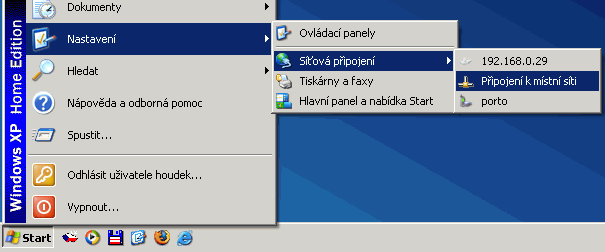
V okně Připojení k místní síti zvolíme Vlastnosti
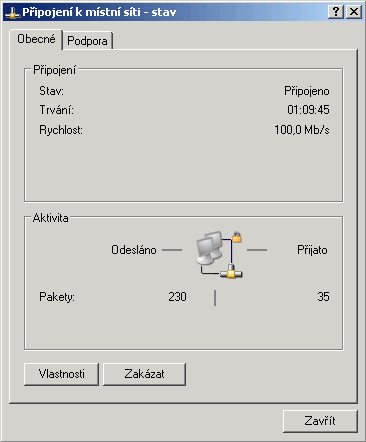
Otevře se další okno. Vybereme Protokol sítě Internet (TCP/IP) a klepneme na Vlastnosti
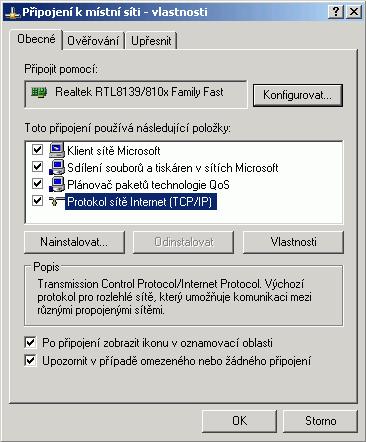
Otevře se nové okno
Pevná adresa
Na kartě Obecné zvolíme Použít následující adresu IP
Zapíšeme Adresu IP 192.168.1.233
Nastavíme Masku podsítě 255.255.255.0
Klepnutím na OK potvrdíme toto okno a podobně potvrdíme i předchozí okna
Druhou možností je využití automatického přepínání. Pak je v kartě Obecné zvoleno např. Získat adresu IP ze serveru DHCP automaticky a na kartě Alternativní konfigurace je zapsána adresa 192.168.1.233. Tato detekce a následné přepnutí však pracuje pomaleji a ne zcela spolehlivě.
alternativní konfigurace
Vybereme kartu Alternativní konfigurace
Zvolíme Uživatelem definovaná konfigurace
Zapíšeme Adresu IP 192.168.1.233
Nastavíme Masku podsítě 255.255.255.0
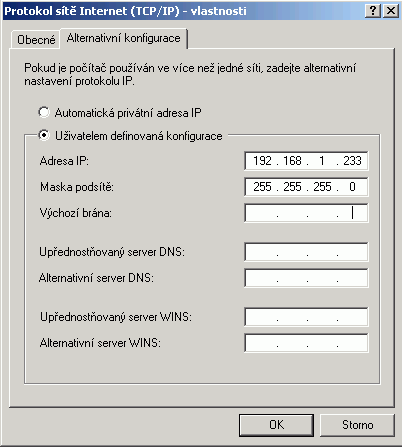
Klepnutím na OK potvrdíme toto okno a podobně potvrdíme i předchozí okna
Pokud nepoužíváte Windows XP, pak postupujte při nastavení IP adresy podle manuálu.
Kontrola IP adresy v PC
V systému Windows postupujeme například takto:
V menu Start klepneme na Spustit…
Vložíme povel cmd
Vložíme povel ipconfig a přečteme IP adresu PC a masku:
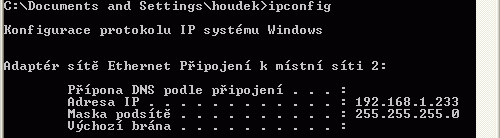
Kontrola spojení PC – radiomodem pomocí Pingu
V systému Windows vyšleme ping takto:
Zkontrolujeme propojení mezi PC a rádiovým modemem pomocí kabelu Ethernet.
V menu Start klepneme na Spustit…
Vložíme povel cmd
Napíšeme ping 192.168.1.2 a stiskneme OK
Objeví se okno se zprávou:
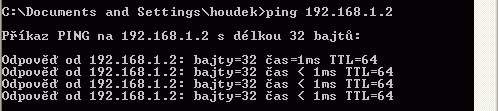
Jestliže komunikace neprobíhá, objeví se zpráva „Vypršel časový limit žádosti“.
Pokud přesto komunikace webového prohlížeče s radiomodemem neprobíhá, zkontrolujeme nastavení prohlížeče. V menu Soubor je položka Pracovat offline, která nesmí být zaškrtnutá.